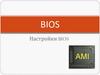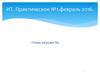Similar presentations:
BIOS настройка, обновление
1. BIOS настройка, обновление
http://www.probios.ru/2. BIOS
BIOS расшифровывается какBasic Input/Output System что в
переводе с английского Базовая
система ввода-вывода - которая
представляет
из
себя
микропрограммы входящие в состав
системного ПО для доступа к
аппаратной части компьютера и
подключенным к нему устройствам.
В персональных компьютерах
BIOS представляет собой набор
микропрограмм
записанных
в
микросхему
EEPROM
(ПЗУ)
персонального
компьютера,
обеспечивающих начальную загрузку
компьютера и последующий запуск
операционной системы.
3. Процедура POST
Первое устройство, которое запускается посленажатия кнопки включения компьютера — блок
питания. Если все питающие напряжения окажутся
в норме, вступает в работу центральный процессор,
который считывает содержимое микросхемы BIOS
и начинает выполнять записанную в ней процедуру
самотестирования, или POST.
4. Назначение BIOS материнской платы
Сразупосле
включения
питания
компьютера, во время начальной загрузки
компьютера, при помощи программ записанных
в BIOS, происходит самопроверка аппаратного
обеспечения компьютера — POST. В случае
сбоя во время прохождения POST, BIOS может
выдать информацию, позволяющую выявить
причину сбоя. Кроме вывода сообщения на
монитор, используется звуковой сигнал,
воспроизводимый при помощи встроенного
динамика.
5. POST решает несколько основных задач:
1...Инициализирует и настраивает основные системныекомпоненты: процессор, оперативную память, чипсет и
видеоадаптер.
2...Проверяет контрольную сумму CMOS и состояние батареи.
Если контрольная сумма CMOS ошибочная, будут загружены
значения по умолчанию.
3...Тестирует процессор и оперативную память. Результаты обычно
выводятся на экран.
4...Инициализирует и настраивает периферийные устройства:
клавиатуру, мышь, дисководы, жесткие диски и др. Сведения об
обнаруженных
накопителях также выводятся на экран.
5...Распределяет ресурсы между устройствами и выводит таблицу с
обнаруженными устройствами и назначенными для них
ресурсами.
6...Ищет и инициализирует устройства с собственной BIOS.
7...Вызывает загрузчик операционной системы.
6. Настройка BIOS материнской платы
В зависимости от версии BIOS и модели материнской платы,функции настройки BIOS могут меняться, а также в разных
версиях одни и те же функции могут иметь разные названия.
Справочную информацию по настройке можно найти в
инструкции к материнской плате или в Goggle.
Программа настройка BIOS может быть вызвана после
перезагрузки компьютера нажатием определённой клавиши или
группы клавиш. Наиболее распространённые — Del и F2.
Кроме того, существуют определённые комбинации клавиш,
позволяющих запустить микропрограмму восстановления
(перезаписи) BIOS в микросхеме в случае повреждения её,
аппаратно либо вирусом, а также восстановить заводские
настройки позволяющие запустить компьютер после неверных
настроек или в случае неудачного разгона при помощи BIOS’ов
компьютера.
ОДНАКО РАЗГОНЯЯ КОМПЬЮТЕР
МОЖНО ЕГО СЛОМАТЬ
7. Главное меню
8. Standard CMOS Features
9. Advanced BIOS Features
10. Advanced Chipset Features
11. Integrated Peripherals
12. Power Management Setup
13. PnP/PCI Configurations
14. PC Health Status
15. Frequency/Voltage Control
16.
17.
18.
19.
Управление• Если слева от пункта главного меню
находится треугольник, то при выборе
данного
пункта
вы
попадете
в
соответствующий раздел BIOS
• Если, находясь в главном меню, вы нажмете
клавишу F10, вам будет предложено
сохранить произведенные изменения и выйти
из BIOS Setup.
• Нажатие Esc в главном меню — отказ от
сохранения изменений и выход из BIOS
Setup.
20. Сброс настроек BIOS
21. Сброс настроек BIOS
22. Сброс настроек BIOS
23. Сброс настроек BIOS
24. Сброс настроек BIOS
Если BIOS после такого заработал – значитслучилось чудо.
25. Как обновить BIOS
Есть несколько способов обновить BIOS:1. Использовать утилиту встроенную в BIOS
(на сегодняшний день пожалуй самый
безопасный способ)
2. Использовать утилиту для обновления с
дискеты.
3. Обновление
из
под
операционной
системы.
26. Советы при перепрошивке:
1. Обязательносоздайте
резервную
копию BIOS, если что-то пойдёт не так,
возвращайте
старую
версию,
не
задумываясь.
2. Перепрошивая
BIOS
на
ноутбуке,
подключите его в сеть.
3. Перед
загрузкой
новой
версии BIOS, внимательно ознакомьтесь с
изменениями, если они вашей проблемы не
решают, то лучше BIOS не пере
прошивать.
27.
СПАСИБОЗА ВНИМАНИЕ






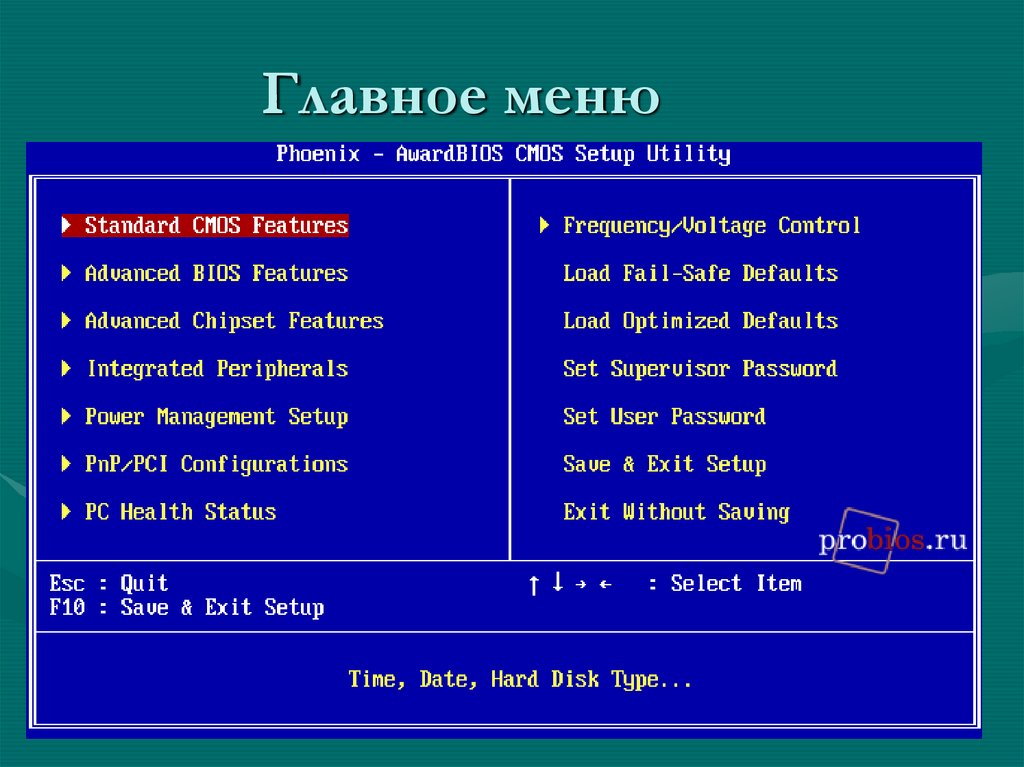
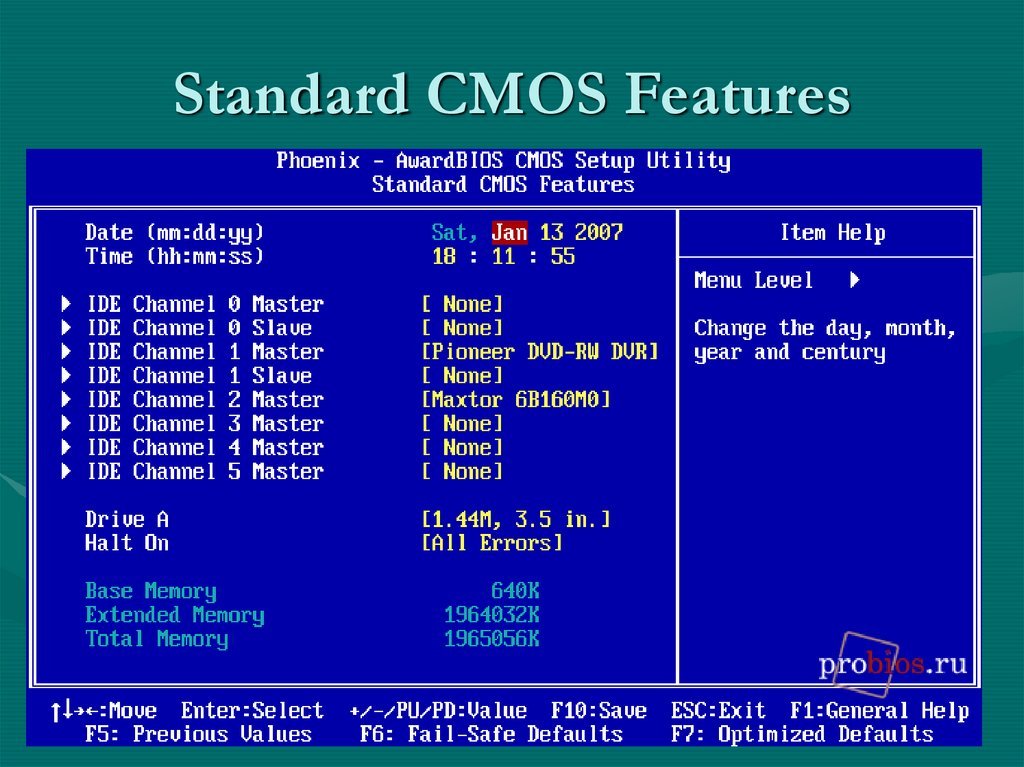
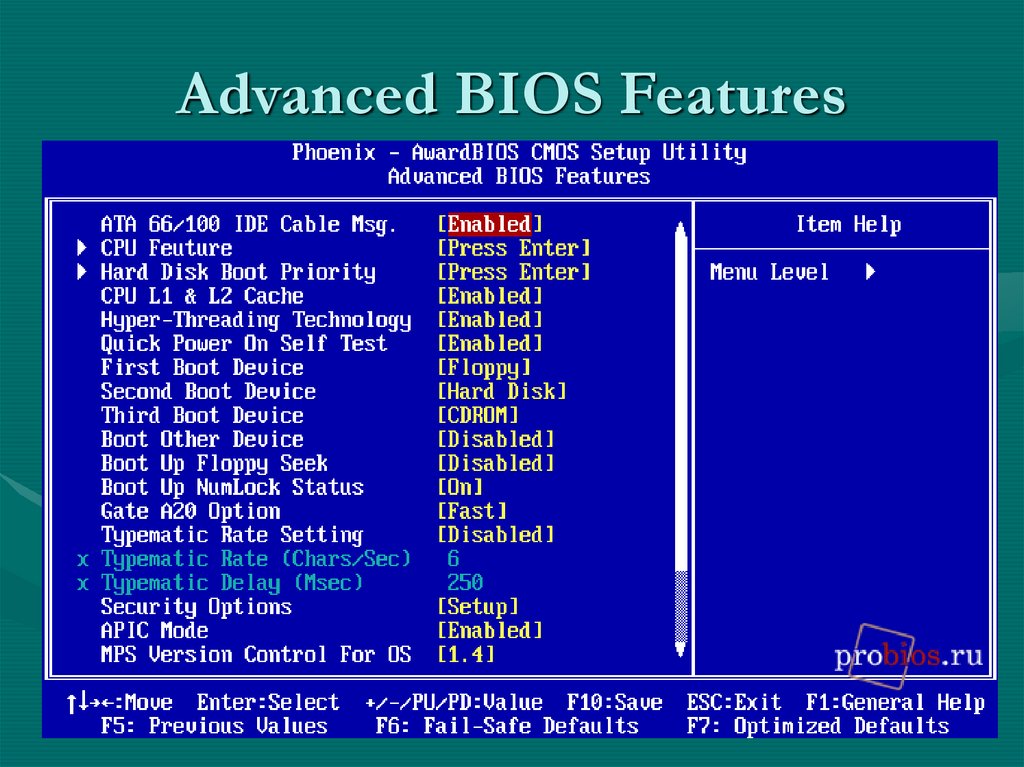
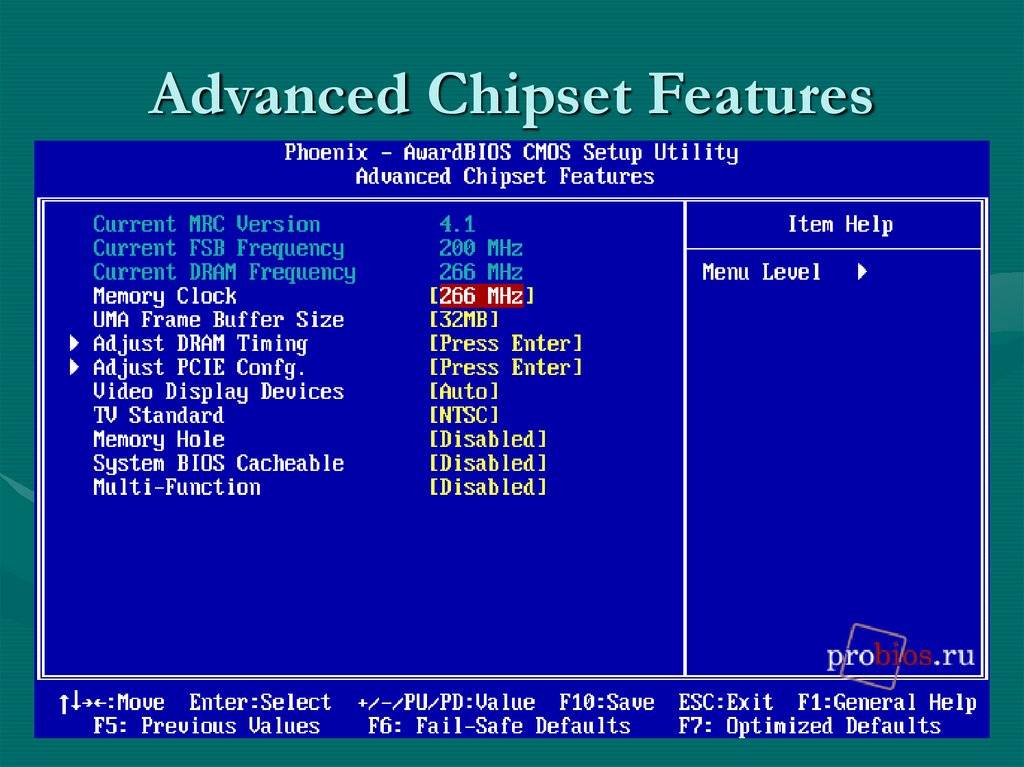
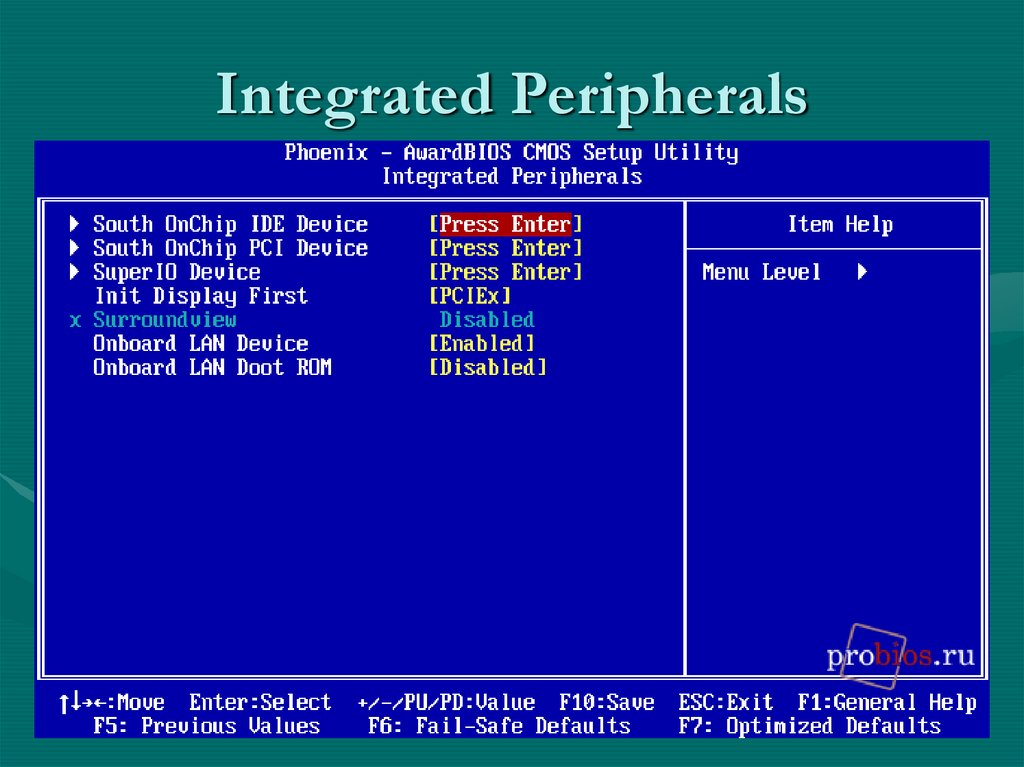
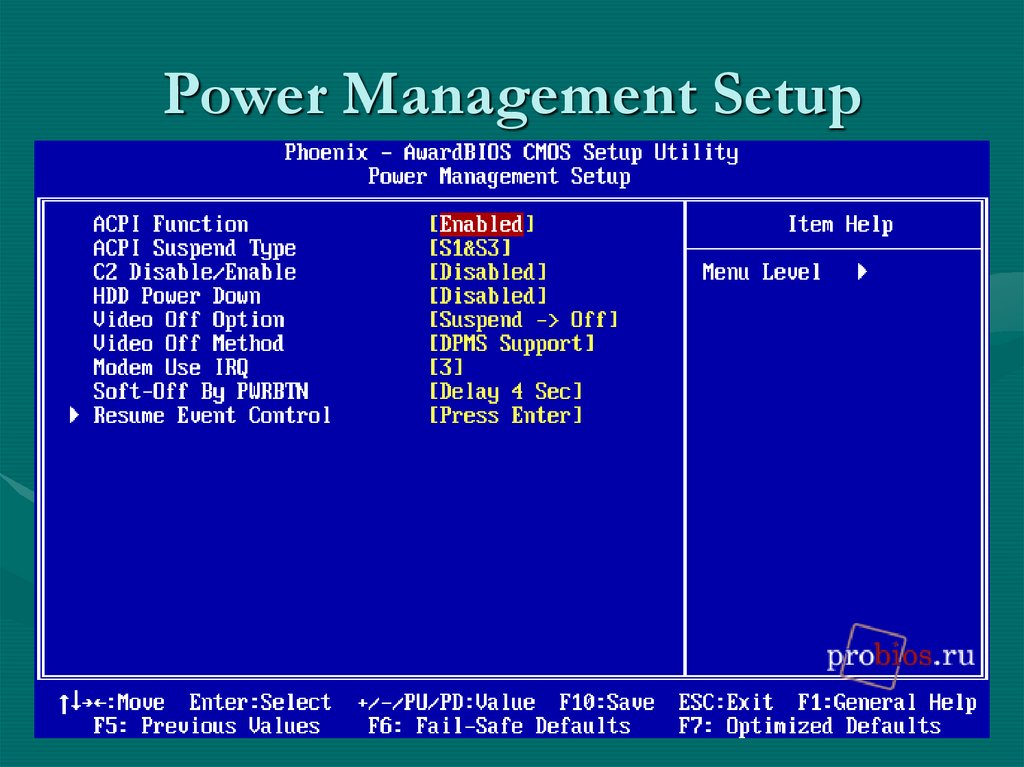
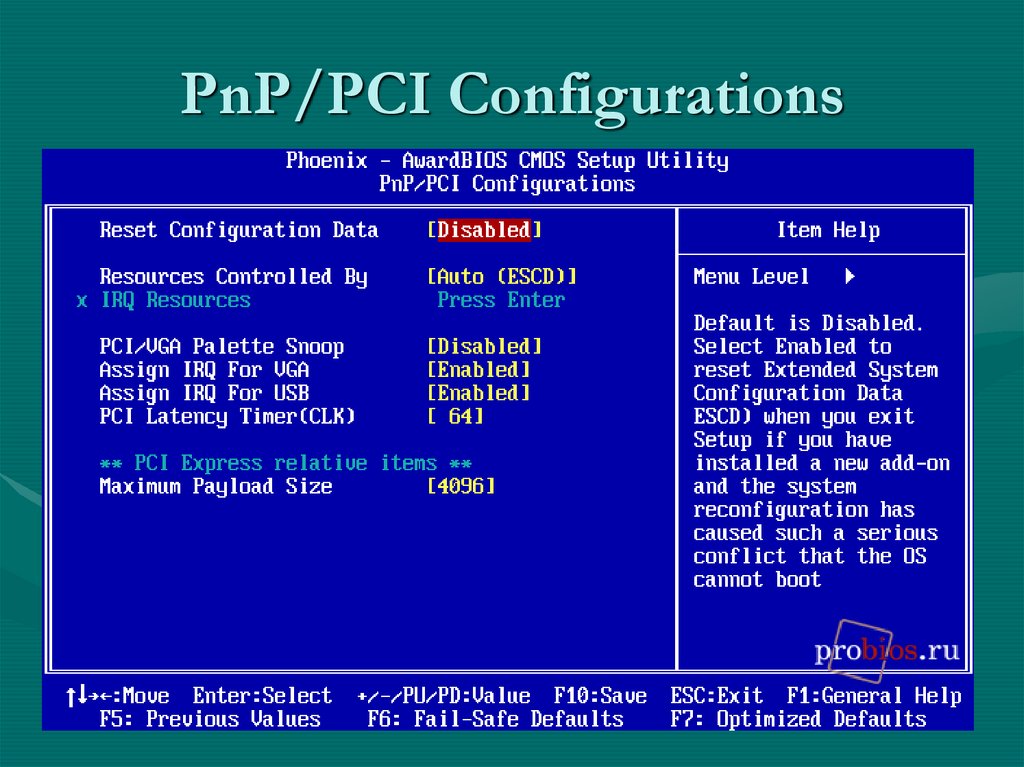
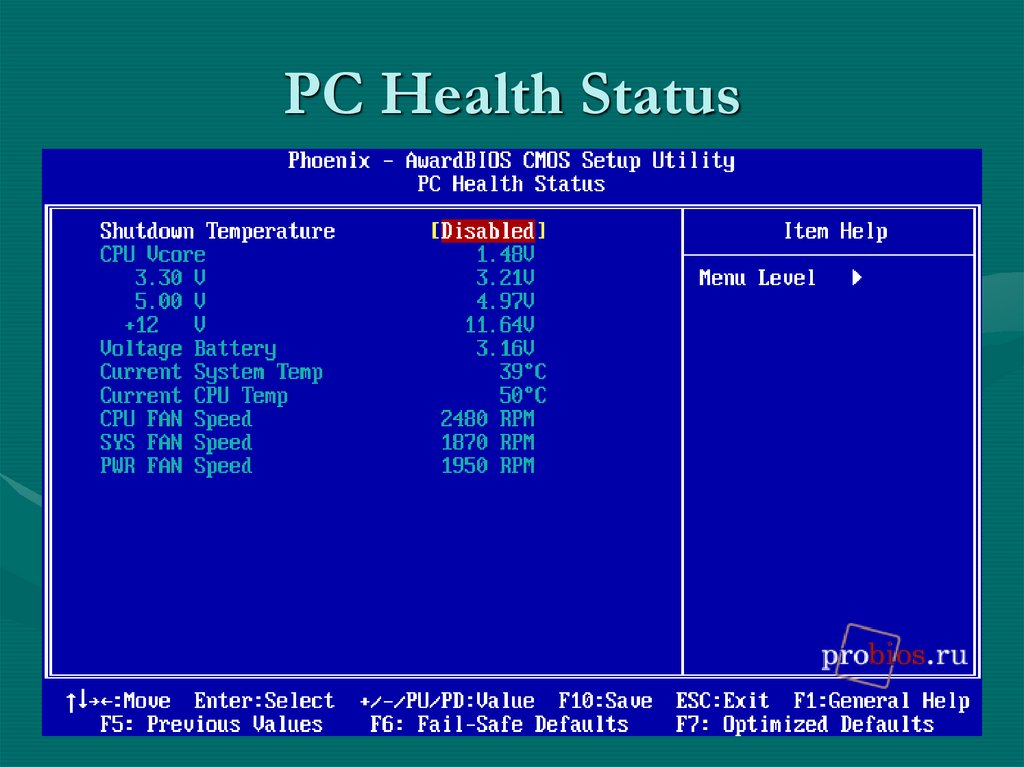
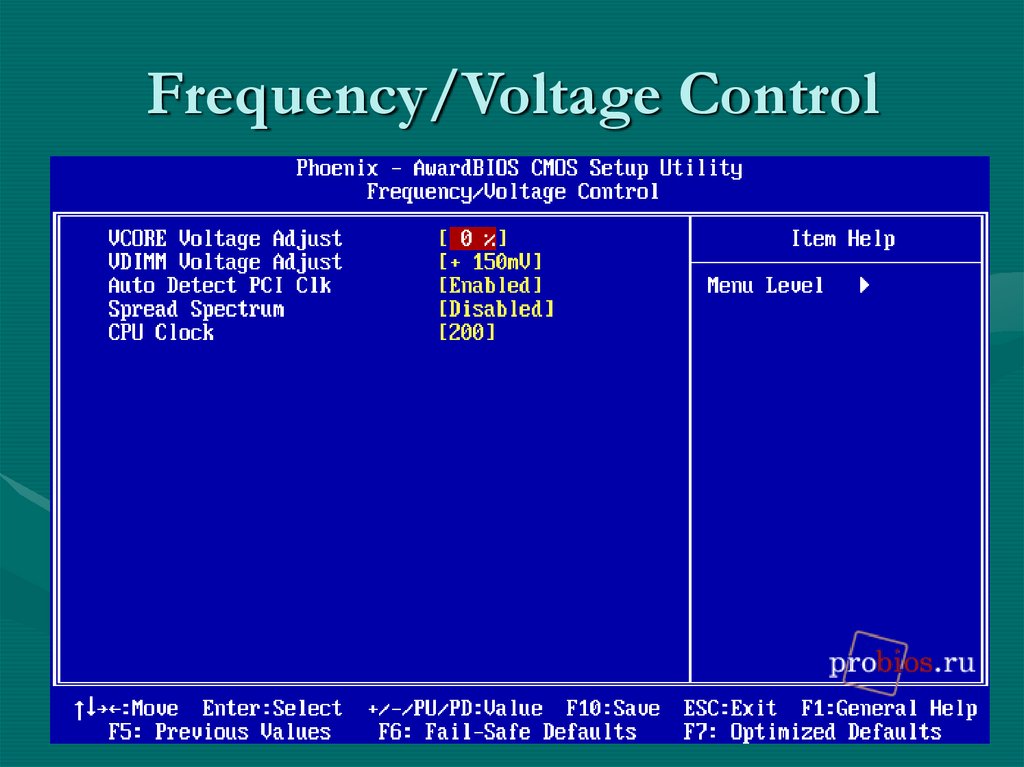
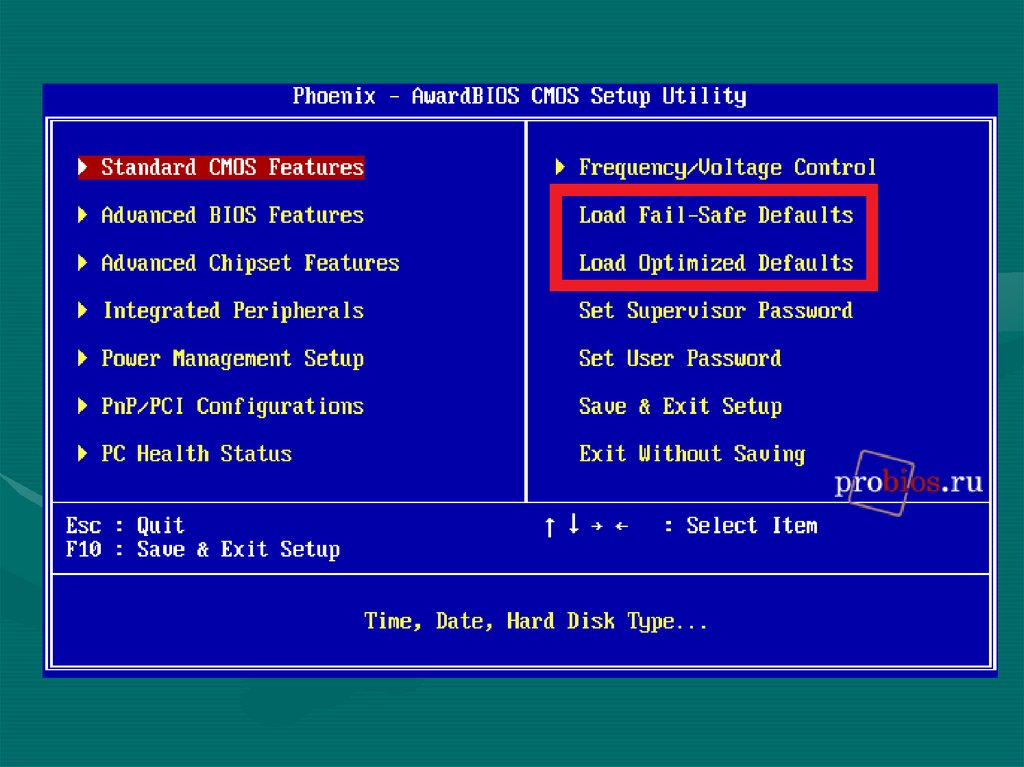
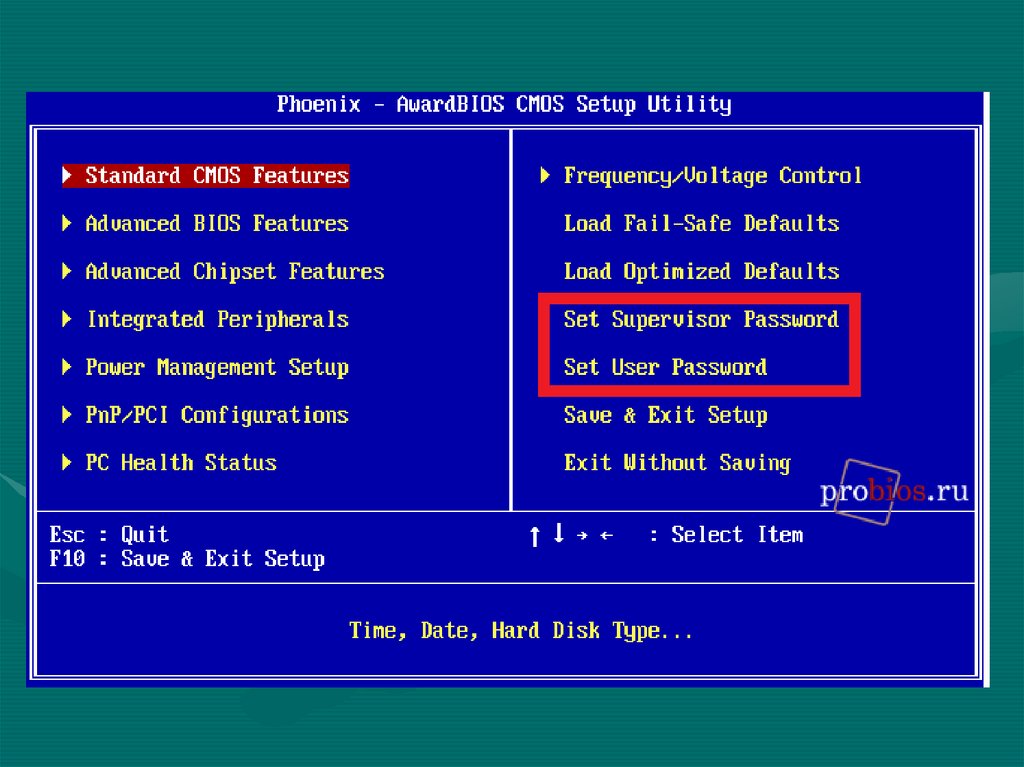
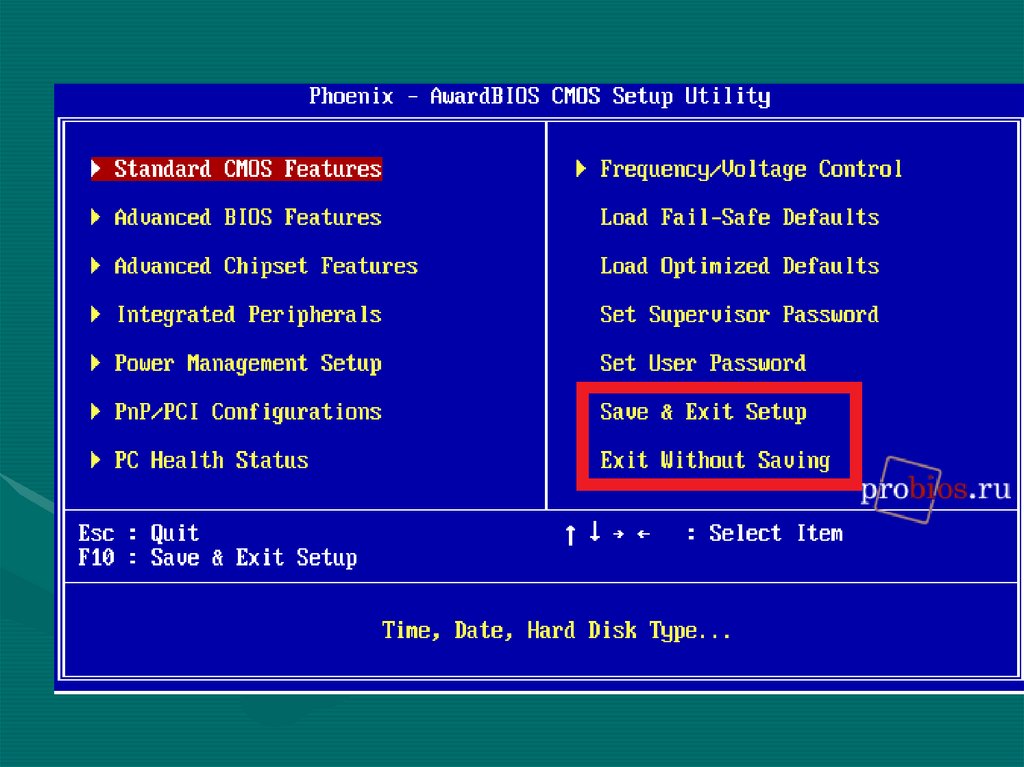








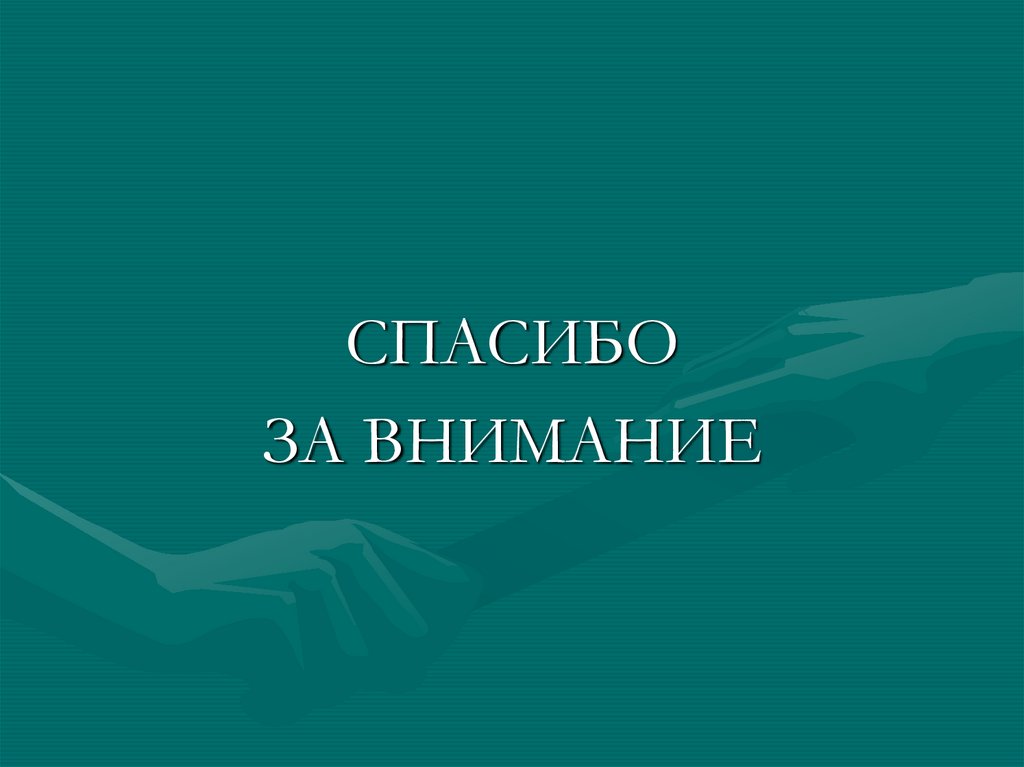
 electronics
electronics